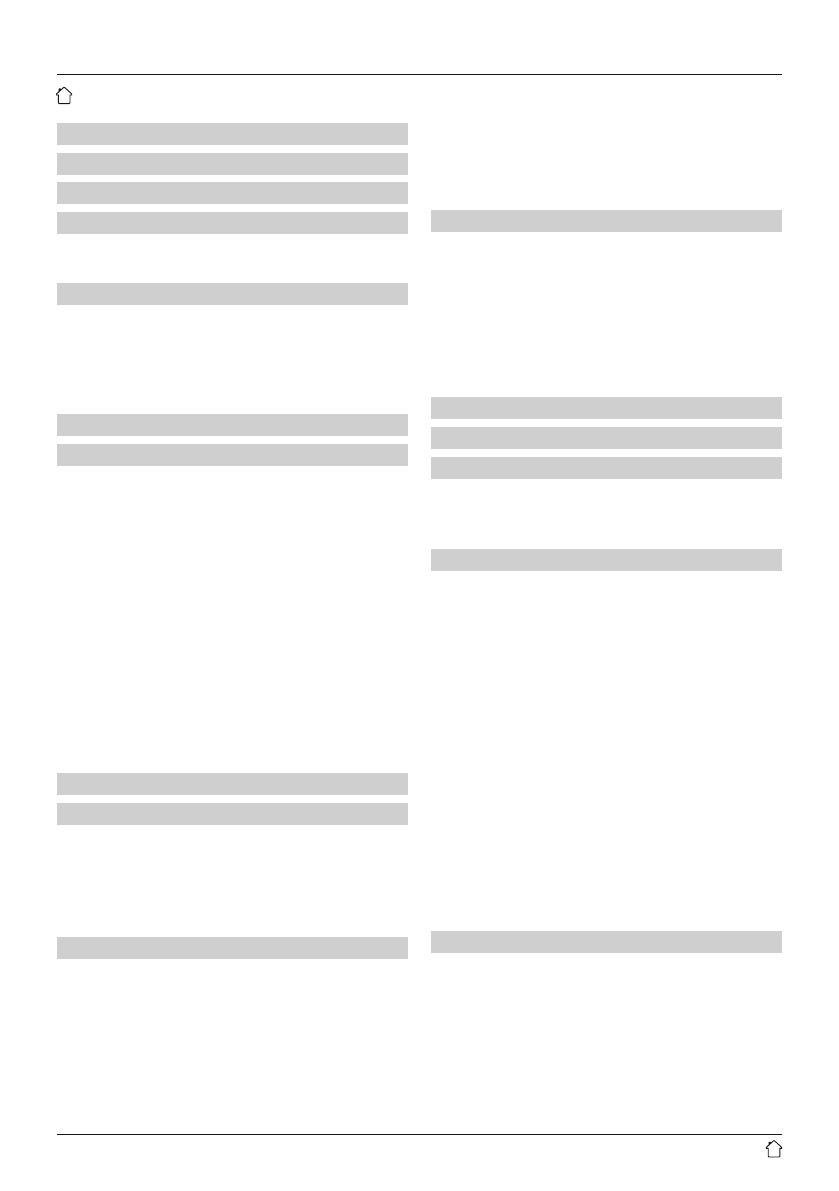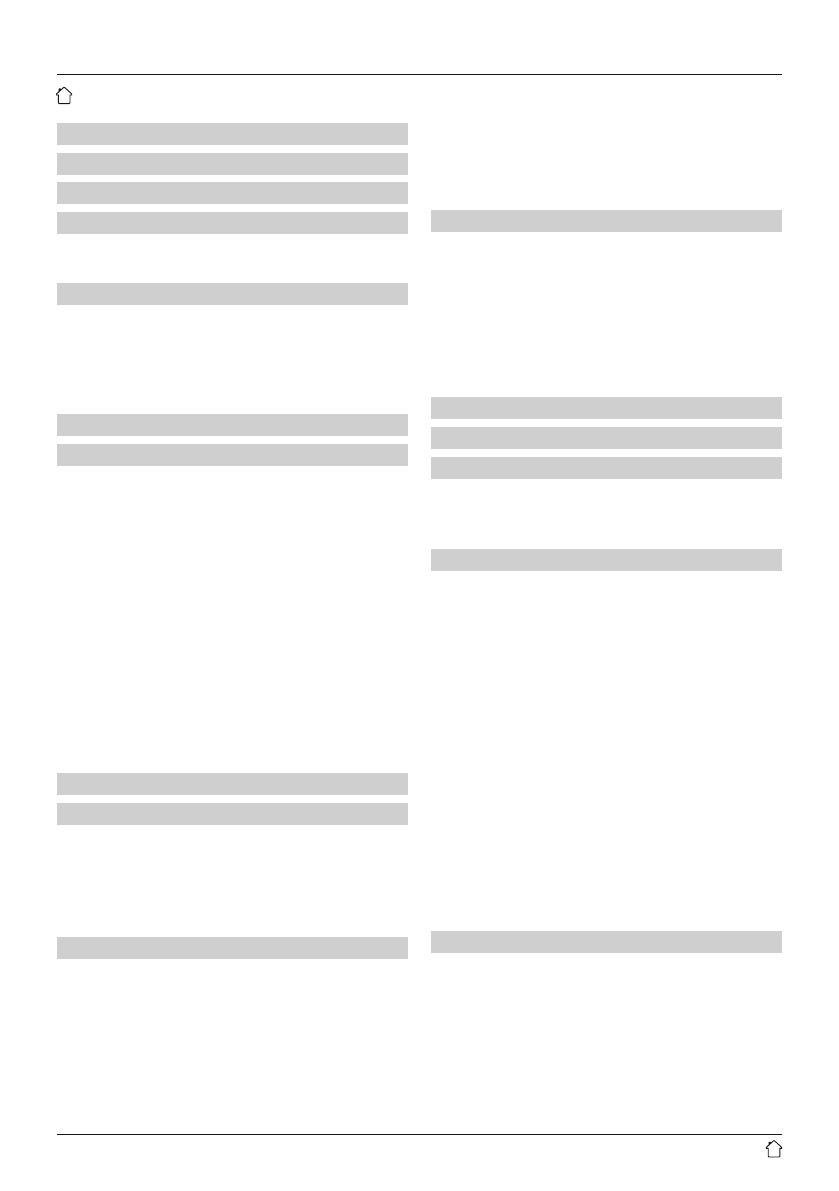
3
10.7.1 Ukládání oblíbených položek.....................23
10.7.2 Zobrazení oblíbené položky ......................23
10.7.3 Správa oblíbených položek dálkovým ovládáním ......24
10.8 DRC (Dynamic Range Control) .......................24
11. FM ..........................................25
11.1 Nastavení vyhledávání .............................25
11.2 Automatické vyhledávání stanic ......................25
11.3 Manuální hledání stanice...........................25
11.4 Oblíbené položky.................................25
11.4.1 Ukládání oblíbených položek.....................25
11.4.2 Zobrazení oblíbené položky ......................26
11.4.3 Správa oblíbených položek dálkovým ovládáním ......26
11.5 Audio nastavení..................................26
12. Auxiliary Input.................................26
13. Podřimování .................................27
14. Budík ........................................27
14.1 Nastavení ......................................27
14.2 Aktivace/deaktivace budíku .........................28
14.3 Ukončení budíku/Snooze ...........................28
15. Systémová nastavení ...........................28
15.1 Nastavení internetu ...............................28
15.1.1 Síťový asistent ...............................28
15.1.2 Bezdrátové připojení (WLAN).....................29
15.1.3 Kabelové připojení (LAN)........................30
15.1.4 Manuální kongurace síťového připojení ...........30
15.1.5 Zobrazit nastavení.............................31
15.1.6 NetRemote PIN-Setup/Smart Radio-App.............31
15.1.7 Odstranit síťové proly..........................32
15.1.8 Držet spojení se sítí ............................32
15.3 Zeiteinstellungen .................................32
15.3 Jazyk ..........................................33
15.4 Tovární nastavení.................................33
15.5 Aktualizace softwaru ..............................33
15.6 Průvodce nastavením..............................34
15.7 Informace ......................................34
15.8 Osvícení pozadí ..................................34
15.9 Barevné schéma .................................35
15.10 AUX: Auto-standby ..............................35
16. UNDOK – vše po ruce ..........................35
16.1 Rozhraní/struktura úvodní obrazovky UNDOK ............36
16.2 První nastavení přístroje s UNDOK ....................36
16.2.1 Postup pro uživatele se systémem iOS ..............36
16.2.2 Postup pro uživatele se systémem Android...........37
16.3 Obecná obsluha přístroje nebo skupiny ................37
16.4 Nastavení/správa skupin systému multiroom.............38
16.5 Zařízení rádia pro systém multiroom...................39
16.5.1 Obecné informace: ............................39
1. Vysvětlení výstražných symbolů a pokynů .............8
2. Obsah balení ....................................8
3. Bezpečnostní pokyny..............................8
4. Informace a pokyny před uvedením do provozu ........9
4.1 Připojení LAN (kabelová síť) ..........................9
4.2 Připojení WLAN/wi- (bezdrátová síť) ...................9
5. Uvedení do provozu. . . . . . . . . . . . . . . . . . . . . . . . . . . . . .10
5.1 Dálkové ovládání..................................10
5.2 Rádio – připojení a spuštění .........................10
5.3. Obecné pokyny k obsluze ...........................11
5.4 První nastavení ...................................12
5.4.1 Průvodce nastavením ...........................12
6. Hlavní menu/režimy..............................13
7. Internetové rádio ...............................14
7.1 Vyhledávání stanice ................................14
7.1.1 Vyhledávání podle zemí a regionů ..................14
7.1.2 Vyhledávání podle žánru .........................14
7.1.3 Vyhledávání podle jména ........................15
7.1.4 Populární stanice. . . . . . . . . . . . . . . . . . . . . . . . . . . . . . .15
7.1.5 Nové stanice..................................15
7.1.6 Lokální stanice ................................15
7.2 Audio RSS .......................................16
7.2.1 Vyhledávání podle zemí..........................16
7.2.2 Vyhledávání podle formátů (témata/kategorie).........16
7.2.3 Vyhledávání podle jména ........................16
7.3 Naposled poslouchaná stanice........................16
7.4 Oblíbené položky (lokální) ...........................16
7.4.1 Ukládání oblíbených položek......................17
7.4.2 Zobrazení oblíbené položky .......................17
7.4.3 Správa oblíbených položek dálkovým ovládáním .......17
8. Spotify ........................................17
9. Přehrávač hudby (UPNP, USB) ......................19
9.1 Přehrávání externího paměťového média (USB) ...........19
9.2 Přehrávání z počítače (streaming)......................19
9.3 Přehrávání ze sítě – Přímý přístup přes rádio .............20
9.4 Přehrávání playlistu ................................20
9.5 Obecné možnosti přehrávání .........................21
10. DAB .........................................21
10.1 Vyhledávání/ automatické vyhledávání .................21
10.2 Manuální hledání stanice...........................22
10.3 Seznam stanic . . . . . . . . . . . . . . . . . . . . . . . . . . . . . . . . . . .22
10.4 Třídění seznamu stanic.............................22
10.5 Slideshow/ Informace o stanici ......................23
10.6 Vyčistit seznam stanic .............................23
10.7 Oblíbené položky.................................23
Obsah